Dieser Artikel beschreibt, wie Sie ein Image eines Cloud-Servers erstellen (auch bekannt als Server klonen) und einen Server aus einem gespeicherten Image im Cloud ControlPanel wiederherstellen. Informationen zur Verwendung der Cloud-Server-API zum Erstellen eines Abbilds von einem Server finden Sie im Abschnitt „Abbild erstellen“ im Cloud-Server-Entwicklerhandbuch.
Voraussetzungen
- Erstellen Sie einen Cloud-Server
Notizen
-
Ein Image kann nur auf einem Server wiederhergestellt werden, der über genügend Systemfestplattenkapazität verfügt, um die Daten im Image aufzunehmen.
-
Für Server, die von einem Cloud Block Storage-Volume booten, kann kein Image erstellt werden. Verwenden Sie stattdessen Cloud Block Storage-Snapshots, um das Startvolume zu kopieren. Weitere Informationen finden Sie unter Cloud Block Storage-Snapshots erstellen und verwenden.
-
Images enthalten keine angehängten Datenträger oder Cloud Block Storage-Volumes, sondern nur einen lokalen Systemdatenträger. Datenträger müssen mit einem Cloud BlockStorage-Volume, Cloud Backup oder einer anderen Backup-Lösung gesichert werden. Weitere Informationen zu Cloud Backup finden Sie unter Erste Schritte mit Rackspace Cloud Backup.
-
Image-Backups sind in erster Linie darauf ausgelegt, die Bereitstellung neuer Server zu beschleunigen, und nicht als robuste Backup-Lösung. Daher gibt es eine Reihe praktischer Einschränkungen. Eine Liste dieser Einschränkungen finden Sie im nächsten Artikel in der Reihe Cloud Server-Image-Einschränkungen.
Erstellen Sie eine Image-Sicherung
Hinweis: Das Erstellen eines Servers aus einem früheren Backup-Image kann je nach Größe des Servers zeitaufwändig sein.
Führen Sie die folgenden Schritte aus, um eine Image-Sicherung zu erstellen:
-
Melden Sie sich beim Cloud Control Panel an.
-
Klicken Sie in der oberen Navigationsleiste auf Produkt auswählen> Rackspace Cloud .
-
Wählen Sie Server> Cloud-Server aus .
-
Klicken Sie auf den Server, den Sie klonen möchten.
-
Nach den Serverinformationen Seite lädt, klicken Sie auf Aktionen und wählen Sie Bild erstellen aus .
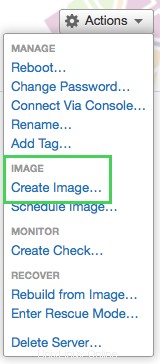
-
Geben Sie einen Namen für das Bild ein und klicken Sie auf Bild erstellen .
Nachdem das Bild gespeichert wurde, erscheint es unter Bilder Abschnitt der Serverinformationen Seite.
Stellen Sie einen Server aus einem gespeicherten Image wieder her
Verwenden Sie die folgenden Schritte, um einen Server aus einem gespeicherten Image wiederherzustellen:
-
Klicken Sie in der oberen Navigationsleiste des Cloud-Steuerungsfelds auf Server> Gespeicherte Bilder .
-
Klicken Sie auf das Zahnradsymbol neben dem Bild, das Sie zum Erstellen eines Servers verwenden möchten.
-
Wählen Sie Server mit Image erstellen aus .
-
Geben Sie einen Namen für Ihren Server ein und wählen Sie die Region aus.
-
Im Geschmack Wählen Sie im Abschnitt die Geschmacksklasse aus und konfigurieren Sie die Größenoptionen.
-
(Optional) Unter Erweiterte Optionen , führen Sie die folgenden Aktionen aus:
-
Wählen Sie einen SSH-Schlüssel aus, der dem Root-Konto des Servers hinzugefügt werden soll (falls verfügbar).
-
Wählen Sie ein Cloud-Netzwerk aus, an das der Server angeschlossen werden soll.
-
Wählen Sie die zu verwendende Festplattenkonfigurationsoption (falls verfügbar).
-
-
Klicken Sie auf Server erstellen .
-
Wenn Ihnen Ihr Root-Admin-Passwort angezeigt wird, kopieren Sie das Passwort an einen sicheren Ort und klicken Sie dann auf Passwort verwerfen .
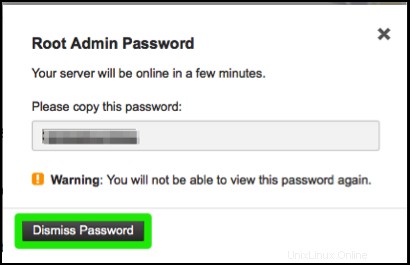
Während Ihr Server den Build-Prozess durchläuft, wird ein Building Benachrichtigung wird angezeigt.
Nachdem der Server erstellt wurde, wird sein Status als Aktiv angezeigt . Sie können sich dann je nach Betriebssystem Ihres Servers mit dem Remote Desktop Protocol (RDP) für Windows® oder SSH für Linux® anmelden.
Nächster Abschnitt
Snapshot-Einschränkungen